ページを削除する
サイトに追加したページはあとから削除することができます。なおサブページが追加されているページは先にサブページを削除するまで削除することはできません。ここでは Google サイトでサイトに追加したページを削除する方法について解説します。
(Last modified: )
ページを削除する
サイトに追加済みのページを削除する方法です。 Google サイトのホーム画面を表示したあと、対象のページが含まれるサイトをクリックしてください。
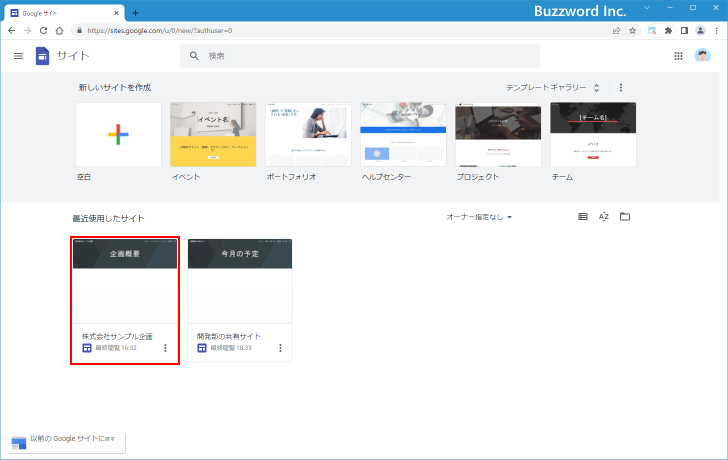
サイトの編集画面が表示されます。
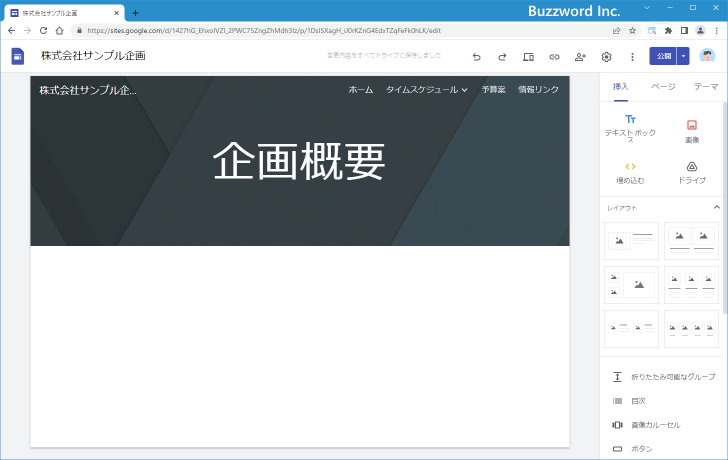
右側に表示されている「ページ」タブをクリックしてください。
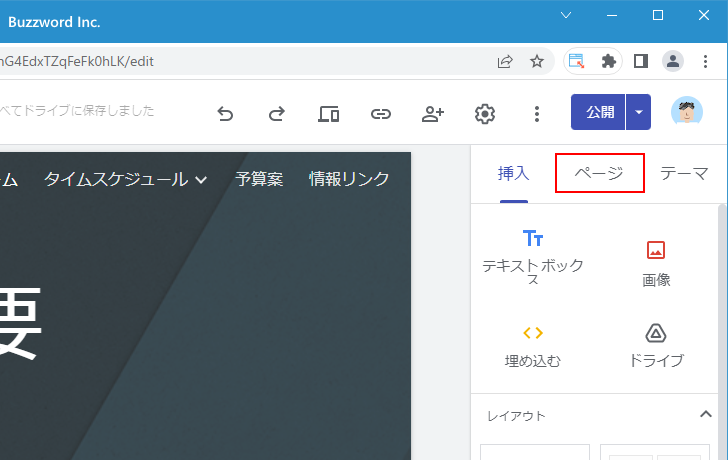
サイトに追加されているページの一覧が表示されます。
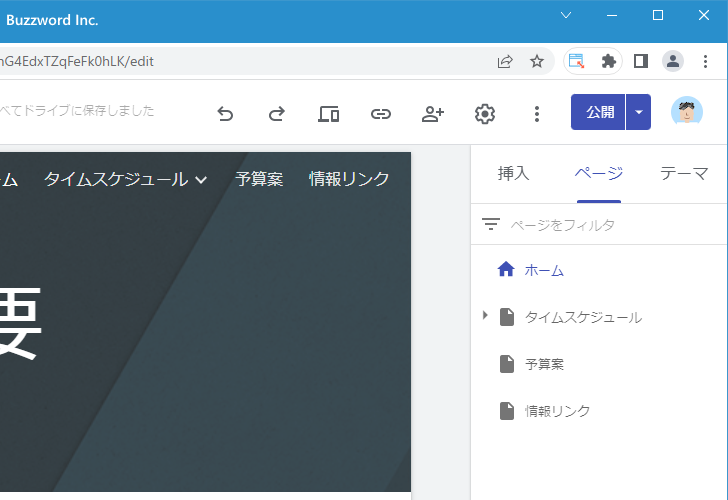
ページの一覧の中から削除するページにマウスを合わせ、表示された「その他アイコン」をクリックしてください。
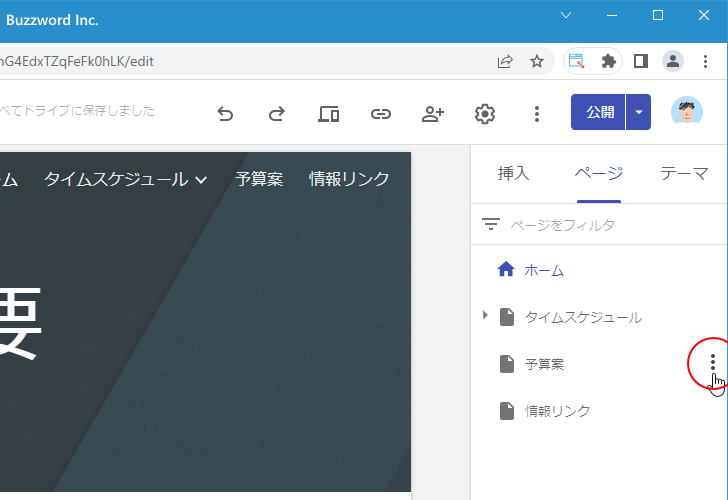
表示されたメニューの中から「削除」をクリックしてください。
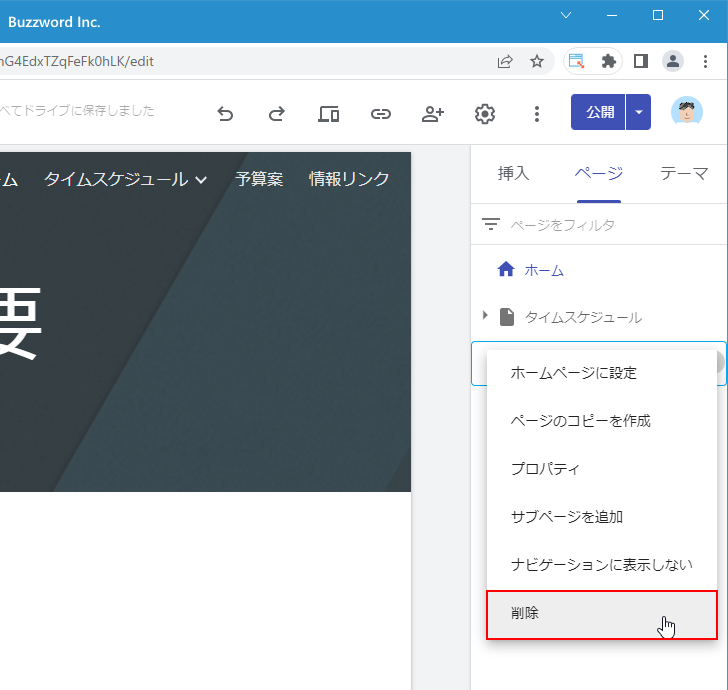
該当のページがサイトから削除されました。
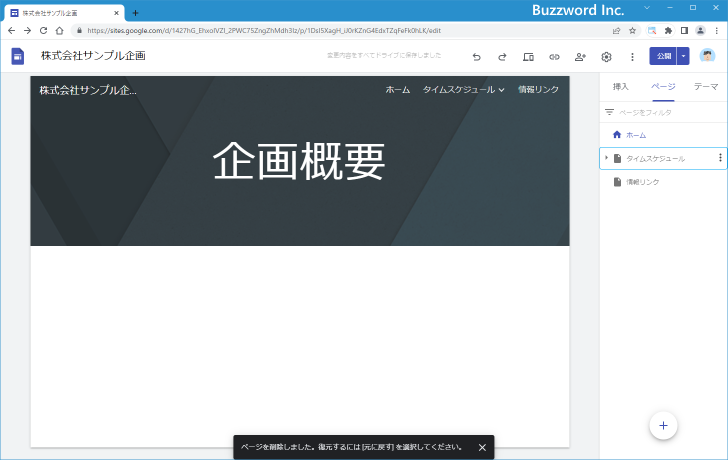
なおホームページに設定されているページの場合、「削除」メニューが表示されず削除することはできません。複数のページがサイトに追加されているときにホームページに設定されているページを削除するには、先に別のページをホームページに設定してから削除を行われてください。別のページをホームページに設定する方法については「ホームページに設定するページを選択する」を参照されてください。
削除したページを元に戻す
サイトを削除した場合は Google ドライブのゴミ箱に 30 日間は残っており、完全に削除される前であれば復元することができました。ページを削除した場合はゴミ箱などに入れられることはなくすぐに削除されてしまいます。ただ履歴として残っている場合は「直前の操作を元に戻す」をクリックすることで削除したページを元に戻すことができる場合があります。
現在サイトからページを削除した直後の状態です。ここで画面上部の「直前の操作を元に戻す」アイコンをクリックしてください。
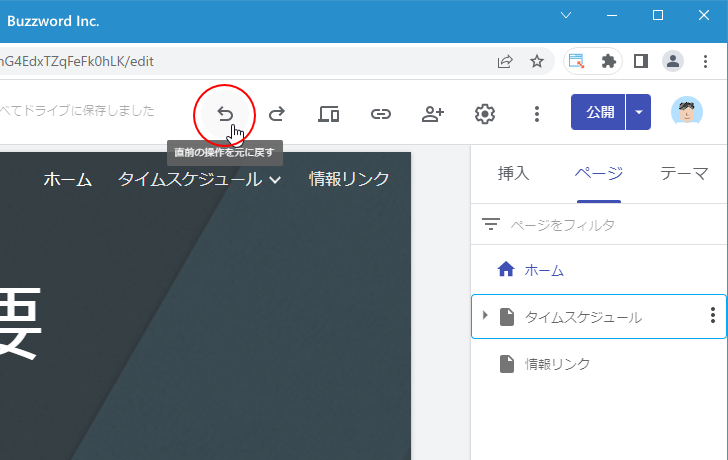
直前に行ったページの削除の操作が取り消されて、削除されたページが元に戻りました。
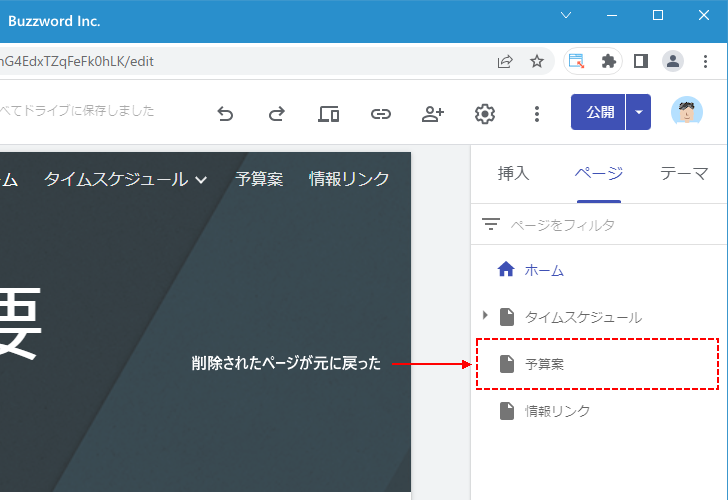
「直前の操作を元に戻す」は、クリックするたびに一つ前の操作を取り消していくので、履歴として残っている限りはどんどん遡って操作を取り消していくことができます。以前に削除したページを元に戻すことができる場合もあるかもしれません。ただしページを削除してから現在までに行った操作がすべて取り消されてしまいます。また履歴がどこまで残っていていつまで残っているのかは分かりません。
サブページが追加されているページを削除する
サブページが追加されているページについては、先に追加されているサブページをすべて削除しないとページを削除することができません。(サイトにサブページを追加する方法については「サブページを追加する(ページを階層化する)」を参照されてください)。
例えば「タイムスケジュール」ページには一つサブページが追加されています。
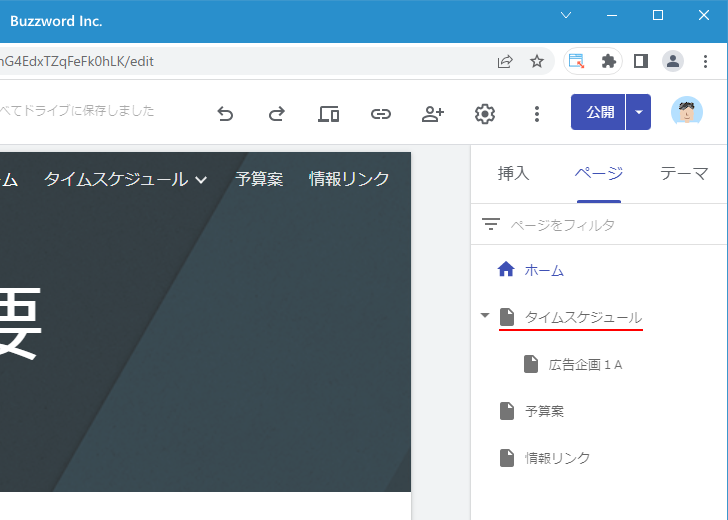
サブページが追加されているページの「その他アイコン」をクリックしてみると、メニューの中に「削除」がありません。そのためこのページを現時点では削除することができません。
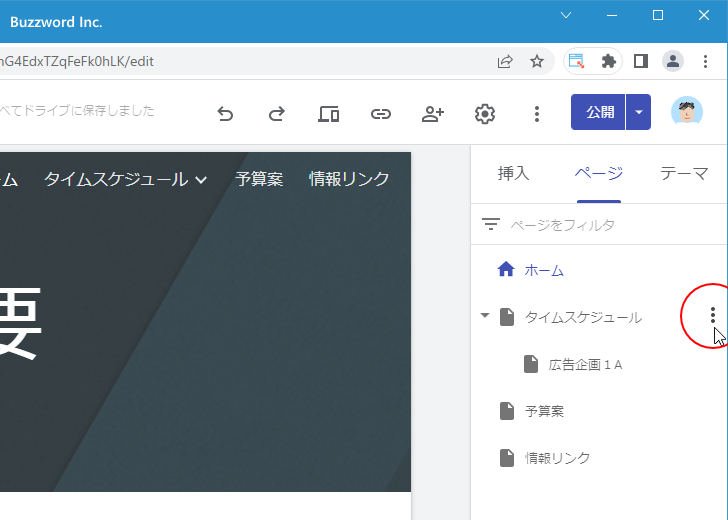
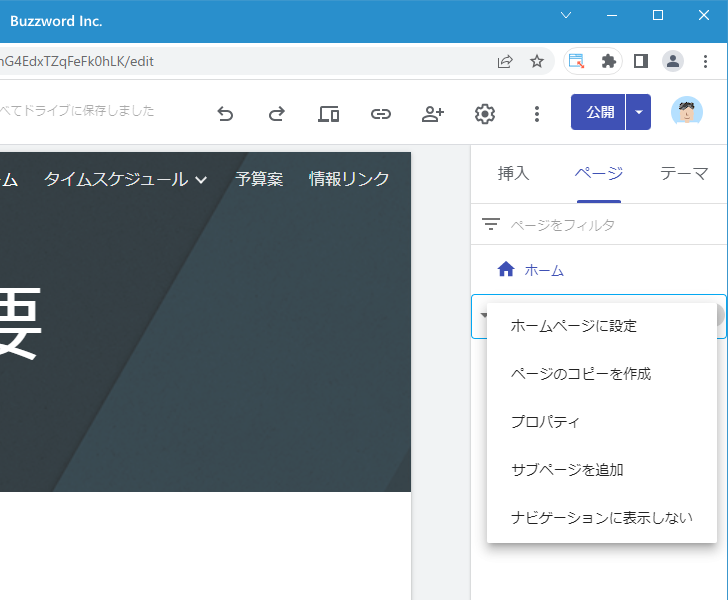
それでは先にサブページを削除します。サブページの削除の手順もページを削除する手順と同じです。
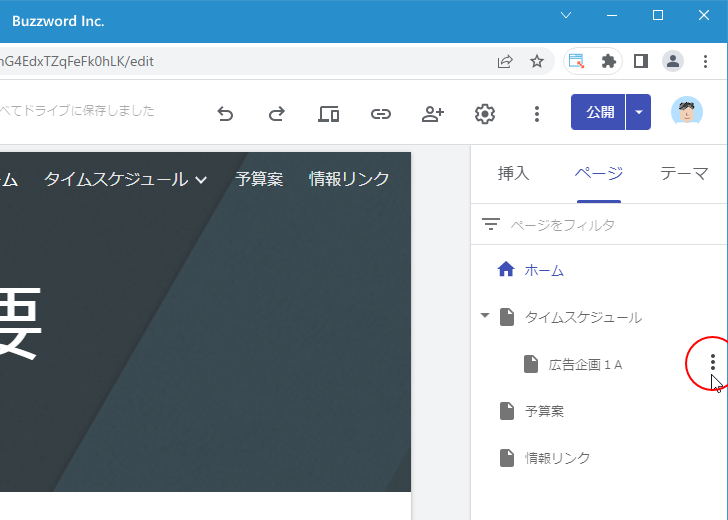
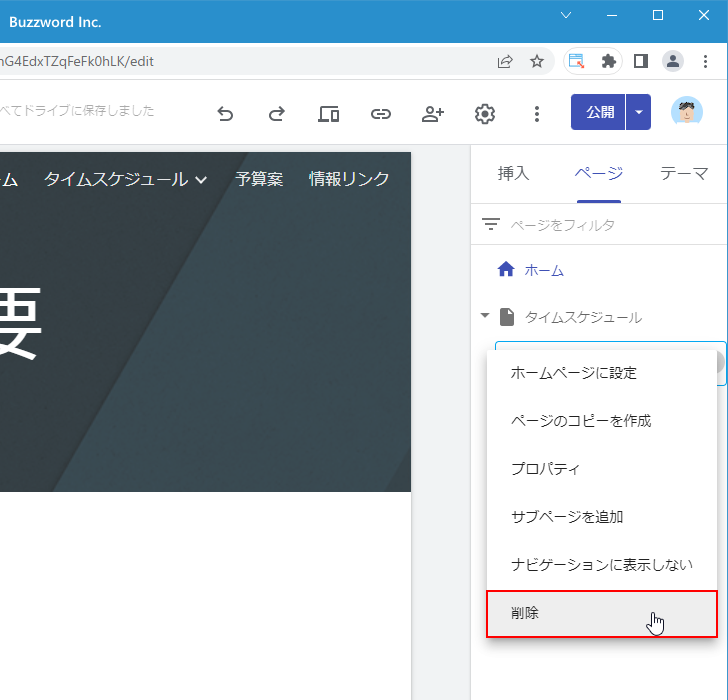
サブページを削除したあとで、あらためて「タイムスケジュール」ページの「その他アイコン」をクリックすると、今度は「削除」メニューが表示されるためページを削除することができます。
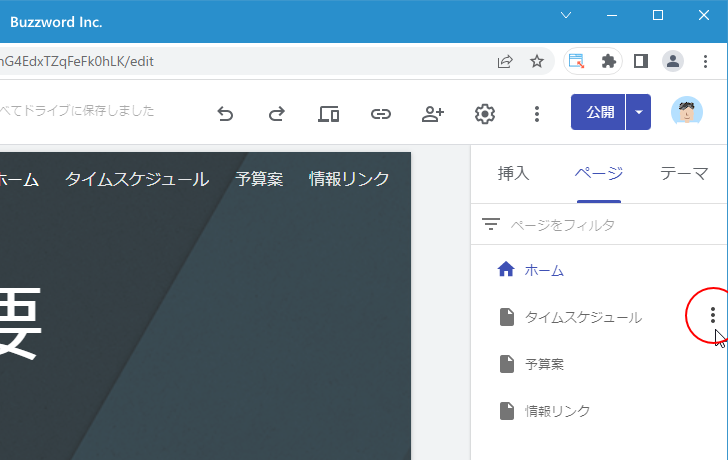
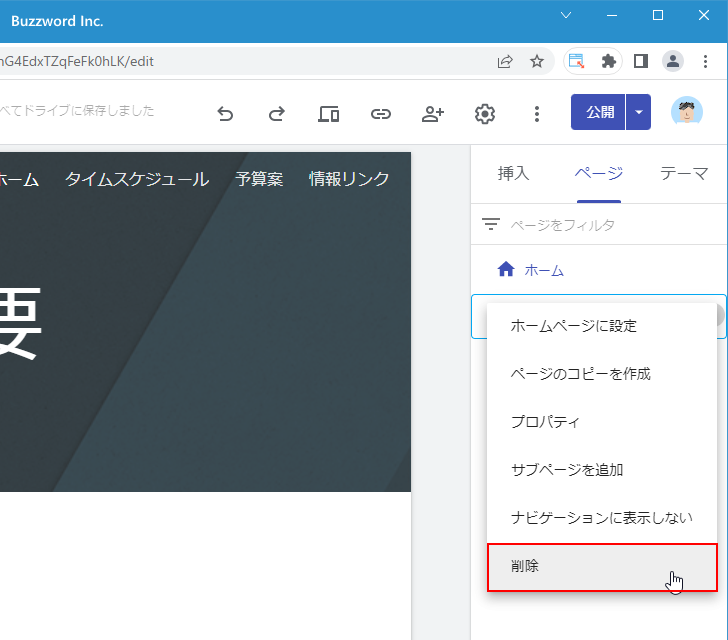
このようにサブページを先にすべて削除すれば、ページを削除することができます。
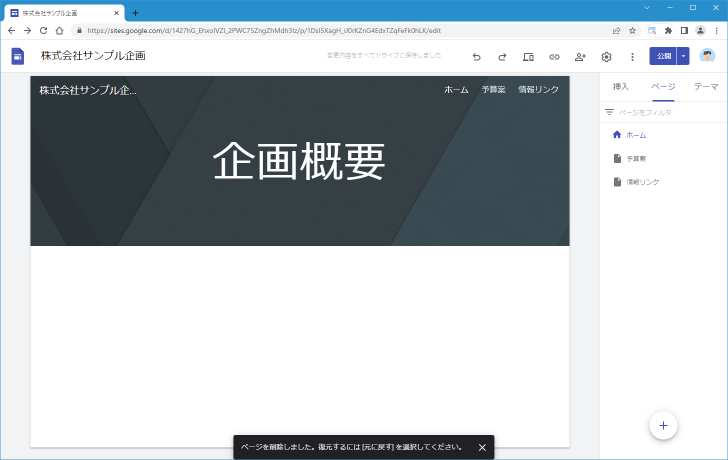
-- --
Google サイトでサイトに追加したページを削除する方法について解説しました。
( Written by Tatsuo Ikura )

著者 / TATSUO IKURA
プログラミングや開発環境構築の解説サイトを運営しています。